Úgy döntött, hogyan kell változtatni a képet a VC (Me Home képek VKontakte profil), lépésről lépésre,
Hogyan változik a kép a VC: lépésről lépésre
2. Miután bejelentkezett, menjen a főoldalra - amennyiben ezt a képet, és valójában úgy tűnik, teljes egészében. Az átmenet a hírek egyszerű végrehajtani, kattintson a „kapcsolati oldalam” a menüben a bal oldali a VC:
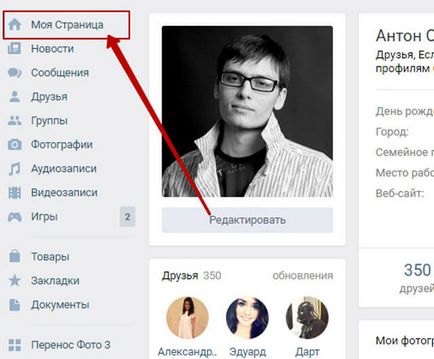
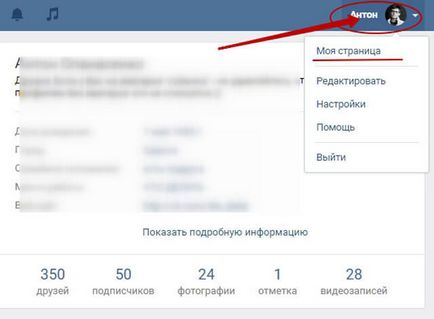
3. Miután az átutalás az oldalra VC kell mozgatni a kurzort, hogy az alsó területen a rendelkezésre álló profil kép. Ha a fénykép még nincs telepítve (például az imént létrehozott egy új oldalt VC), az egérrel rámutat ugyanazon alsó részén a fényképet doboz.
Látni fogja a lehetőséget „Reload kép”:

4. Kattintson a lehetőséget, és bejutni a letöltés ablak fotó:
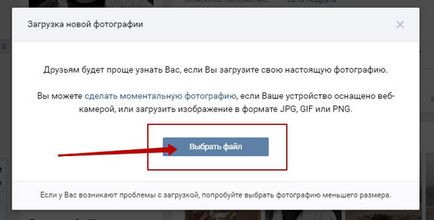
5. Mi nyomja meg a „Kiválasztás File” és nyissa meg a fájlt feltölteni mezőbe. Válassza ki a célt, kattintson a „Megnyitás”:
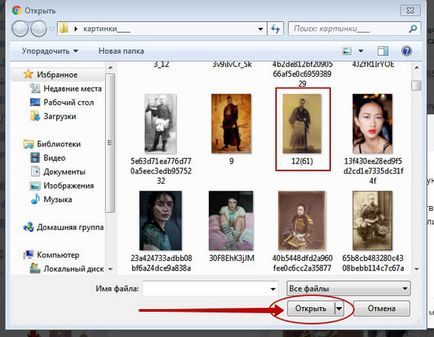
7. Egy rövid boot, ha a fénykép megfelel a rendszer VC, megkapjuk a következő ablakhoz, ahol ki kell választania egy adott területen a feltöltött fotó. Játssz terület hitching kar (csipkedte a bal egérgombbal), az egyik az aktív pontok és elérjék a kívánt szigetelés.
Bármi, ami bejut a kiválasztási és jelenik meg a fő profilképét VC.
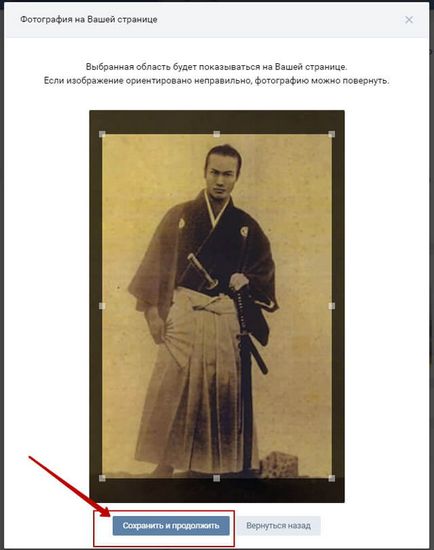
Ne félj hibázni, mert az eljárás helyett a fényképet a VC lehet végezni ismét a kívánt eredmény elérése. Amikor a kívánt területe ki van jelölve, kattintson a „Mentés és folytatás”, megy tovább a következő menü.
Húzása és a változó a sátor, a kívánt eredmény eléréséhez, és kattintson a „Változtatások mentése”.
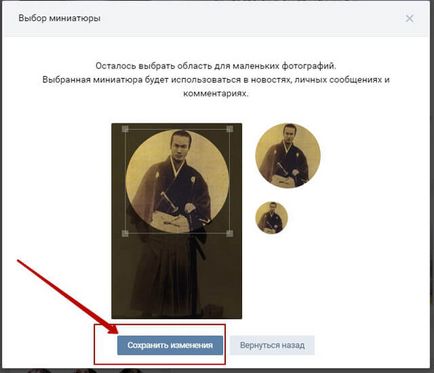
9. Az utolsó lépés a mi lépésről lépésre ellenőrizni fogják. Mint látható, a lenti képen a kívánt új fotókat feltölteni a VC és most megjeleníti fényképét a fő profilunk.

Ha valami nem történt meg, vagy szelekciós nem tetszik nekünk, mi minden lépést ebben az útmutatóban ismét korrigáljuk a hibát elismerte, az első indításkor. Is törölhet a profilképét, ha lebeg a kurzort a fényképet, és kattintson az X a jobb felső sarokban:
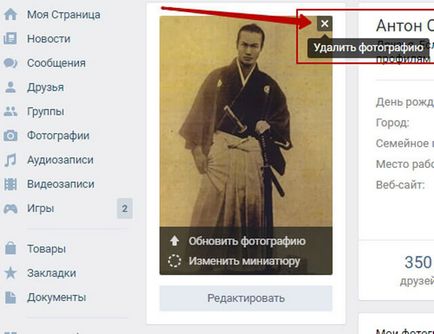
Kísérletezni magad, és akkor biztos, hogy megkapja, amit akar. Végtére is, változtassa meg a képet a VC - ez nagyon, nagyon egyszerű.